只要上网,每天你都会到各种各种的资讯,今日小编也是到网上收集了一些与Win7系统桌面上图标删不掉如何办相关的信息,那么下面分享给大家一起了解下吧。
最近有Win7系统用户反映,有些软件明明已经卸载掉了,可是桌面上却还有该软件的图标存在,并且删不掉,这让用户着实烦恼。那么,Win7系统桌面上图标删不掉怎么办呢?下面,我们就一起往下看看Win7系统桌面上图标删不掉的解决方法。
方法步骤
1、桌面,其实就是系统一个文件夹,如果知道当前桌面的位置,就可以使用命令删除了。使用Win+E快捷键,调出资源管理器→右键点击桌面→属性;
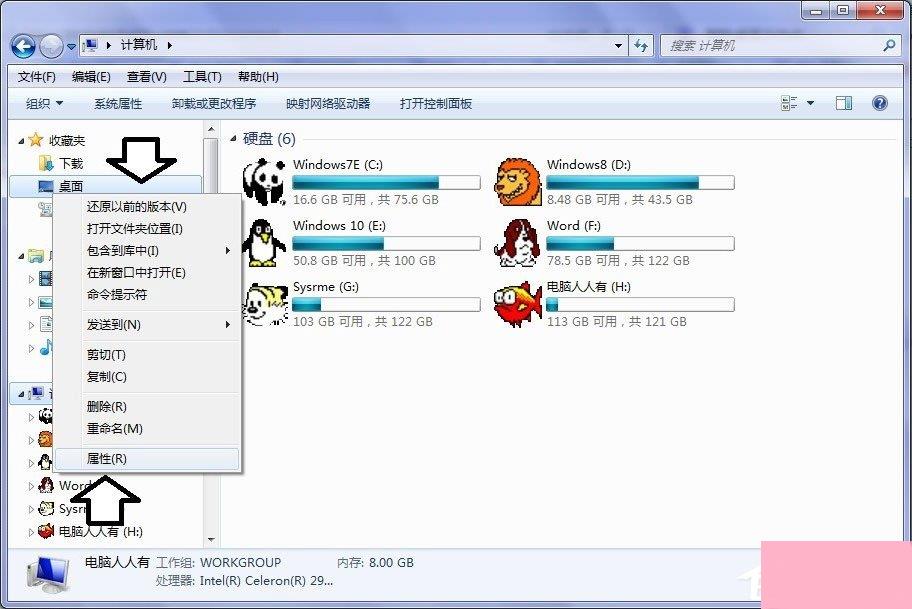
2、然后,记录一下桌面文件夹的位置(不同的账户,路径各异),通常桌面文件夹的路径是C:\Users\用户名\Desktop;
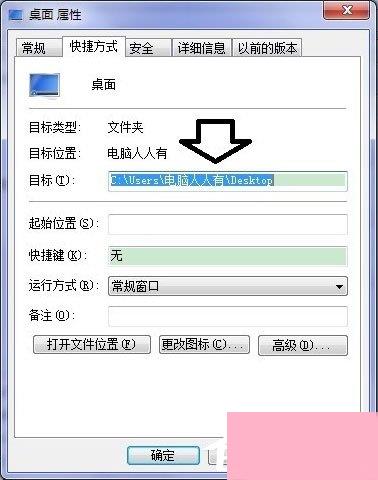
3、开始→所有程序→附件→右键命令提示符→以管理员身份运行;
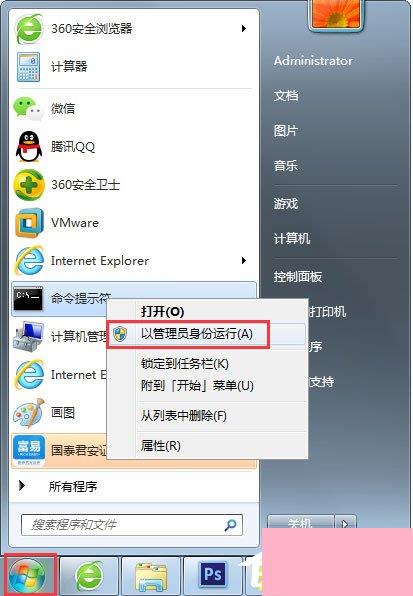
4、先在命令提示符中输入(按回车执行),确保进入了当前账户文件夹;
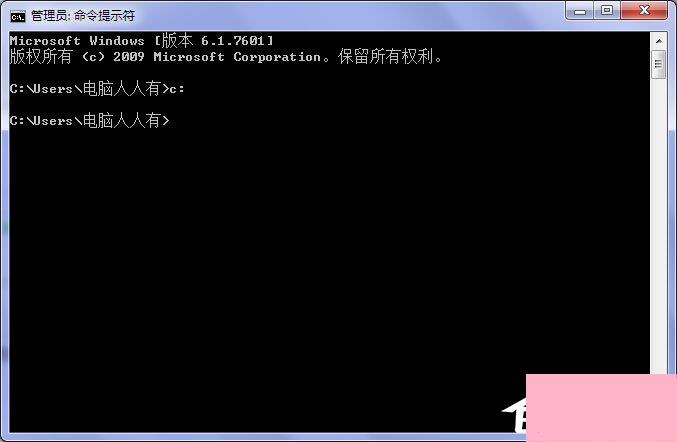
5、然后再使用CD命令进入Desktop(桌面),注意两者之间有空格(按回车执行);
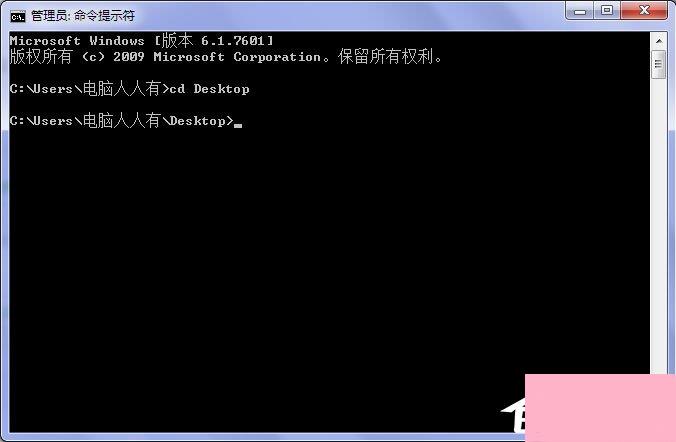
6、再使用dir命令(按回车执行)查看桌面所有的文件和文件夹(有DIR提示的为文件夹),记住需要删除的文件名;

7、再使用del命令(按回车执行)删除即可(两者之间有空格),桌面上的图标就会没有了;

8、如果图标为中文,而命令提示符中没有中文,可以先重命名桌面上的图标名称,然后复制一下,再到命令提示符中粘贴(空白处使用鼠标右键点击出菜单)即可执行。
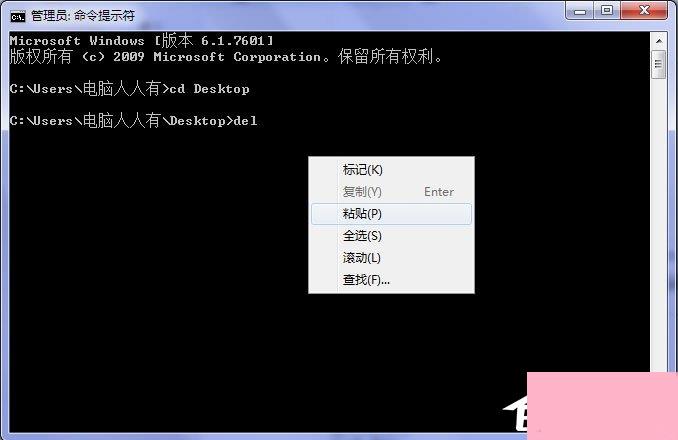
以上就是Win7系统桌面上图标删不掉的具体解决方法,按照以上方法进行操作,相信那些删不掉的图标就能正常删掉了。
通过上面的介绍,相信大家对于这个Win7系统桌面上图标删不掉如何办也有了一定的了解了,希望小编精心整理的这篇内容能够解决你的困惑。